Satura rādītājs
Kļūda "Pierakstīšanās metode, kuru mēģināt izmantot, nav atļauta. Lai iegūtu vairāk informācijas, sazinieties ar tīkla administratoru" parasti parādās, kad mēģināt pieteikties, izmantojot kontu "Viesis", Windows 10 datorā vai domēna kontrolierī ar jebkuru citu lietotāju, kas nav domēna administrators. Kļūda parādās, jo pēc noklusējuma nevarat pierakstīties lokāli, izmantojot jebkuru lietotāju, kuram nav administratora tiesību.domēna kontrolierī vai Windows 10 datorā.

Šajā pamācībā ir sniegti norādījumi, kā apiet kļūdu "Pierakstīšanās metode, kuru mēģināt izmantot, nav atļauta" operētājsistēmā Windows 10 vai Server 2016/2012.
Kā salabot: Windows 10 un Server 2016/2012 nav atļauta pierakstīšanās metode.
Lai novērstu kļūdu "Pierakstīšanās metode, kuru mēģināt izmantot, nav atļauta", izpildiet tālāk sniegtos norādījumus atbilstoši savam gadījumam.Jums ir šādas iespējas:
-
1. gadījums. Atļaut lietotājam pieteikties lokāli Windows 10 vai atsevišķā serverī. 2. gadījums. Atļaut domēna lietotājam pieteikties lokāli domēna kontrolierī.
Gadījums 1. Kā lietotājam ļaut pieteikties lokāli autonomā serverī.
Ja vēlaties pierakstīties lokāli, izmantojot jebkuru citu lietotāju, kas nav administrators, atsevišķā serverī 2016/2012/2008 vai datorā, kas ir domēna daļa, turpiniet un modificējiet noklusējuma grupas politiku, lai atļautu pierakstīties standarta lietotājiem, izpildot tālāk sniegtos norādījumus:
1. Piesakieties serverim (vai domēna datoram) kā Administrators.
2. Atveriet Vietējās grupas politikas redaktors. Lai to izdarītu:
1. Vienlaikus nospiediet Windows  + R taustiņus, lai atvērtu palaides komandu logu.
+ R taustiņus, lai atvērtu palaides komandu logu.
2. Veidot gpedit.msc un nospiediet Ievadiet .
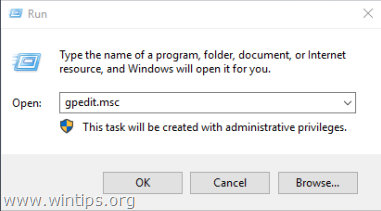
2. Grupas politikas redaktorā dodieties uz: Datora konfigurācija > Windows iestatījumi > Drošības iestatījumi > Vietējās politikas > Lietotāja tiesību piešķiršana
3. Labajā panelī: divreiz noklikšķiniet uz Atļaut pieteikties lokāli
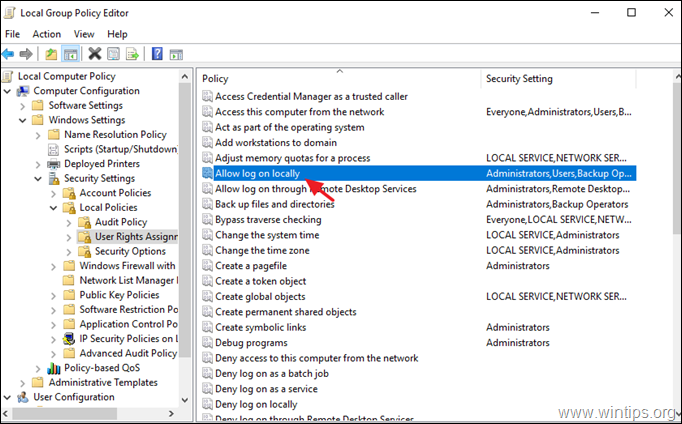
3. Logā "Allow log on locally Properties" (Atļaut pieteikties lokāli Properties) noklikšķiniet uz Lietotāja vai grupas pievienošana . *
Piezīme: Pēc noklusējuma autonomā serverī šādām grupām ir atļauja pieteikties lokāli:
- Administratori Rezerves kopiju operatori Lietotāji
Tātad, ja vēlaties piešķirt atļauju tikai konkrētam(-iem) lietotājam(-iem) pieteikties lokāli, noņemiet grupu "Lietotāji" no šīs sadaļas.
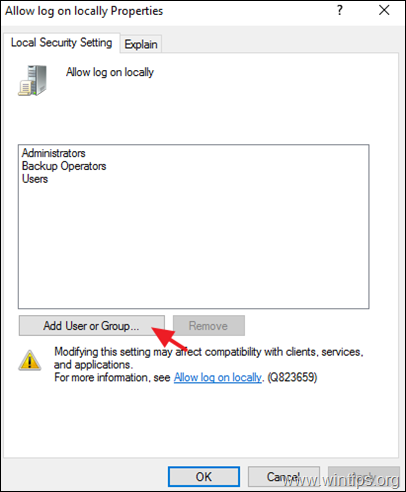
4. Ierakstiet tā lietotāja vārdu, kuram vēlaties pieteikties lokāli, un noklikšķiniet uz OK divreiz, lai aizvērtu visus logus.
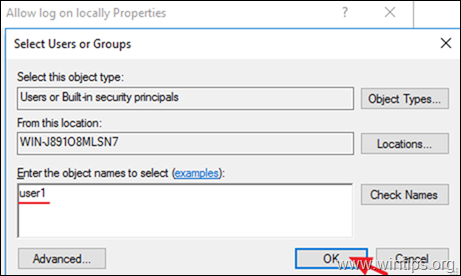
5. Pēc tam atveriet Aizliegt pieteikties lokāli politiku un pārliecinieties, ka tā ir tukša.
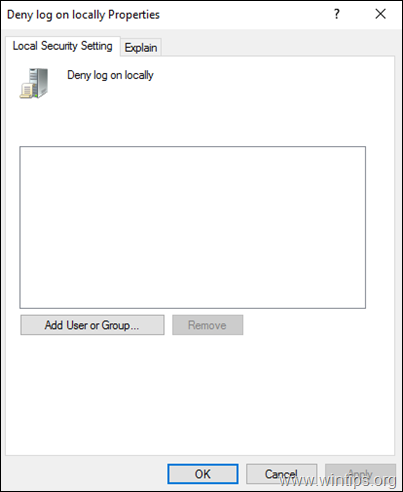
6. Aizvērt vietējās grupas politikas redaktoru.
7. Restartēšana serveri vai palaidiet gpupdate /force komandu, lai piemērotu jaunos grupas politikas iestatījumus (bez restartēšanas).
2. gadījums. Kā atļaut domēna lietotājam pieteikties lokāli domēna kontrolierī (Server 2016).
Lai domēna lietotājs varētu pieteikties lokāli no domēna kontroliera konsoles, lietotājam ir jābūt piederīgam vienai no šādām grupām:
- Kontu operatori Administratori Rezerves kopiju operatori Drukas operatori Servera operatori Servera operatori
Tātad, ja vēlaties lietotāja kontam piešķirt iespēju pieteikties lokāli pie domēna kontroliera, šim lietotājam ir jābūt kādas no iepriekš minētajām grupām dalībniekam. * *.
* Piezīme: Lai izvairītos no drošības riskiem, nepievienojiet lietotāju grupai Administrators. un dod priekšroku lietotāja pievienošanai sadaļā "Rezerves kopiju operatori".
Tas ir viss! Ļaujiet man zināt, vai šī rokasgrāmata jums ir palīdzējusi, atstājot komentāru par savu pieredzi. Lūdzu, ielasiet un dalieties ar šo rokasgrāmatu, lai palīdzētu citiem.

Endijs Deiviss
Sistēmas administratora emuārs par Windows





